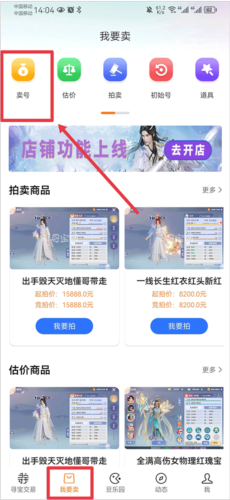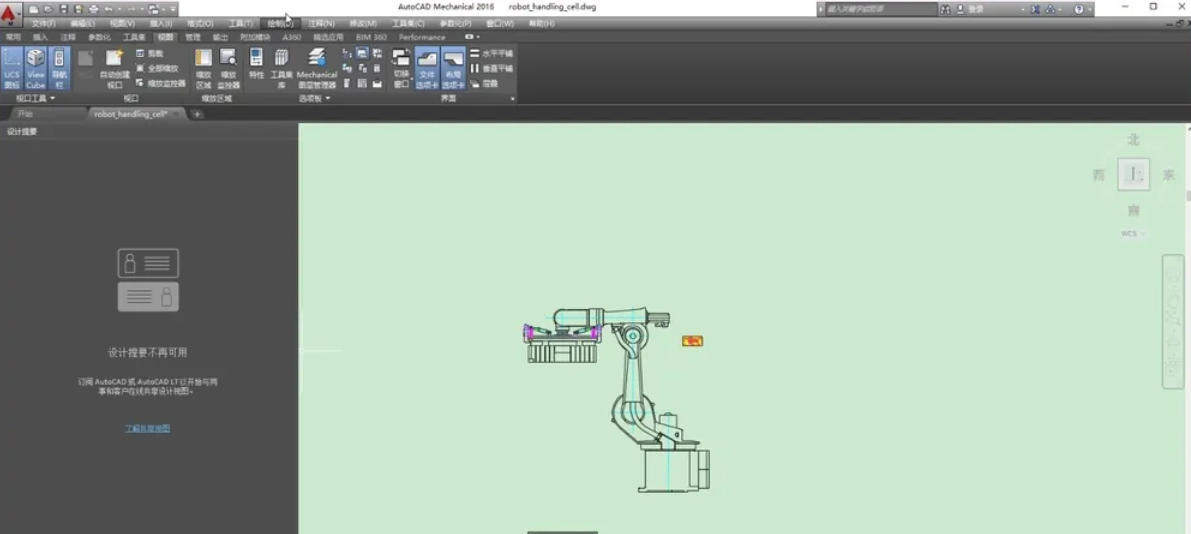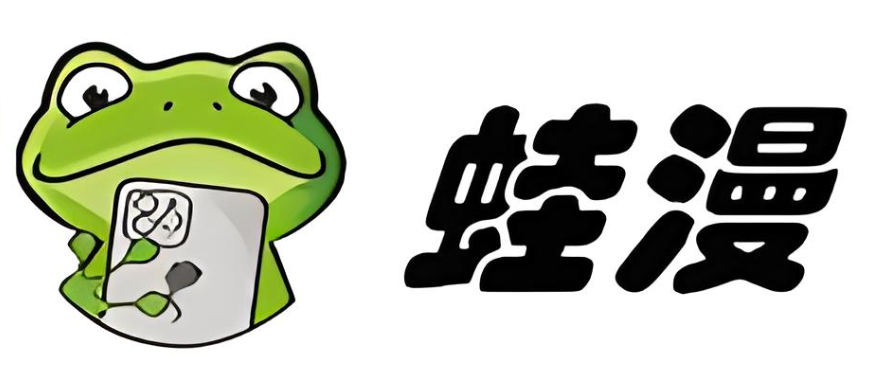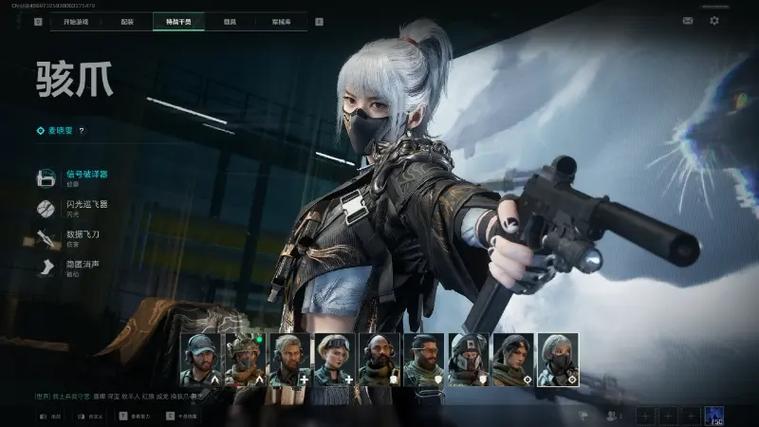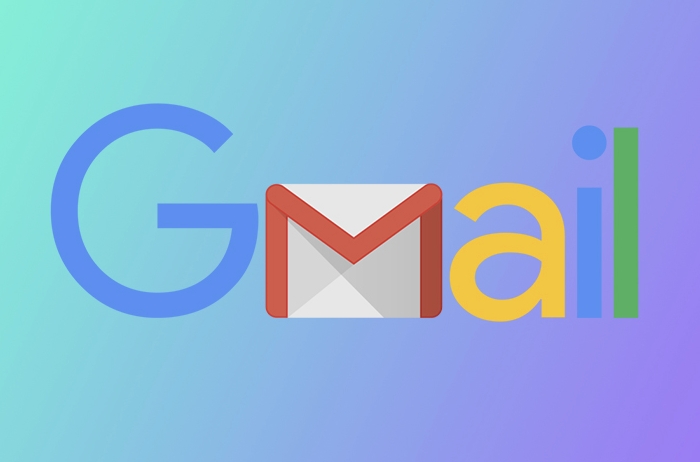如何在 Windows 11 中启用和禁用指尖书写
哈喽!大家好,很高兴又见面了,我是golang学习网的一名作者,今天由我给大家带来一篇《如何在 Windows 11 中启用和禁用指尖书写》,本文主要会讲到等等知识点,希望大家一起学习进步,也欢迎大家关注、点赞、收藏、转发! 下面就一起来看看吧!
启用“手写”面板后,您可以在 Windows 11 上使用指尖进行书写。启用指尖书写功能是一个简单的过程,只需几个步骤即可实现。
在本文中,我们将引导您完成可用于在 Windows 11 中启用和禁用指纹写入的两个最佳步骤。
什么是 Windows 中的指尖书写?
指尖书写是一项功能,使用户能够使用手指或手写笔操作其 PC 的屏幕。
此外,该功能是Windows的最新版本之一,使用户无需使用手写笔或笔即可用手指在屏幕上书写。
启用该功能后,您可以在屏幕上涂鸦字符或字母,指尖书写功能将识别并将其转换为正确的形式。
此外,此功能使编写更加简单和直观。
如何在 Windows 11 中启用和禁用指尖书写?
以下是在 Windows 11 中启用和禁用指尖书写所涉及的步骤:
1. 使用“设置”应用
- 按 + 键打开“设置”应用。WindowsI
- 单击左侧窗格中的蓝牙和设备。然后,找到 笔和窗口墨水 选项卡并单击它以展开该选项。
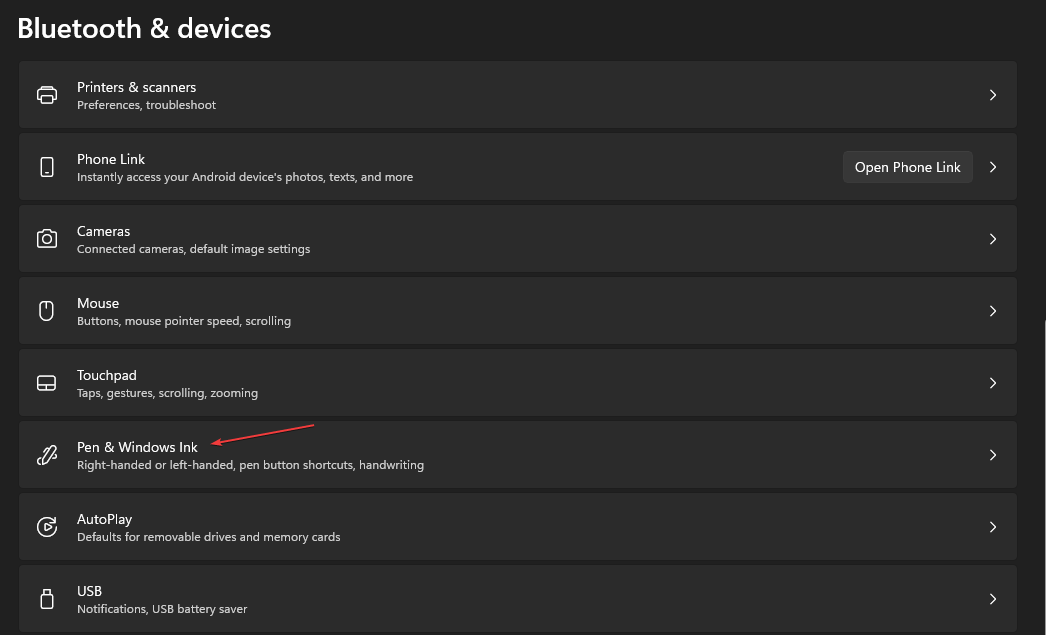
- 在下一个窗口中,单击“手写”部分下的“使用手写内容输入文本”选项。
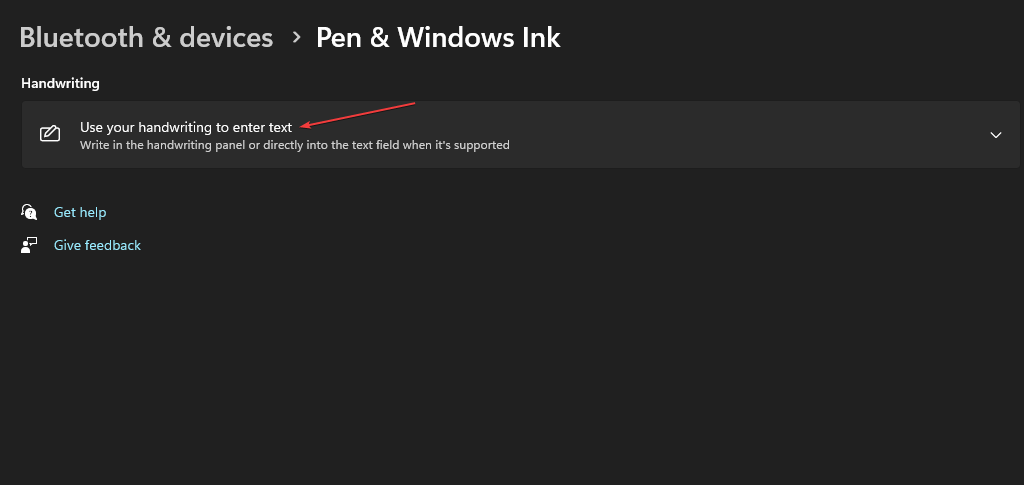
- 要启用“指尖书写”选项,请选中“用指尖书写”选项旁边的框。
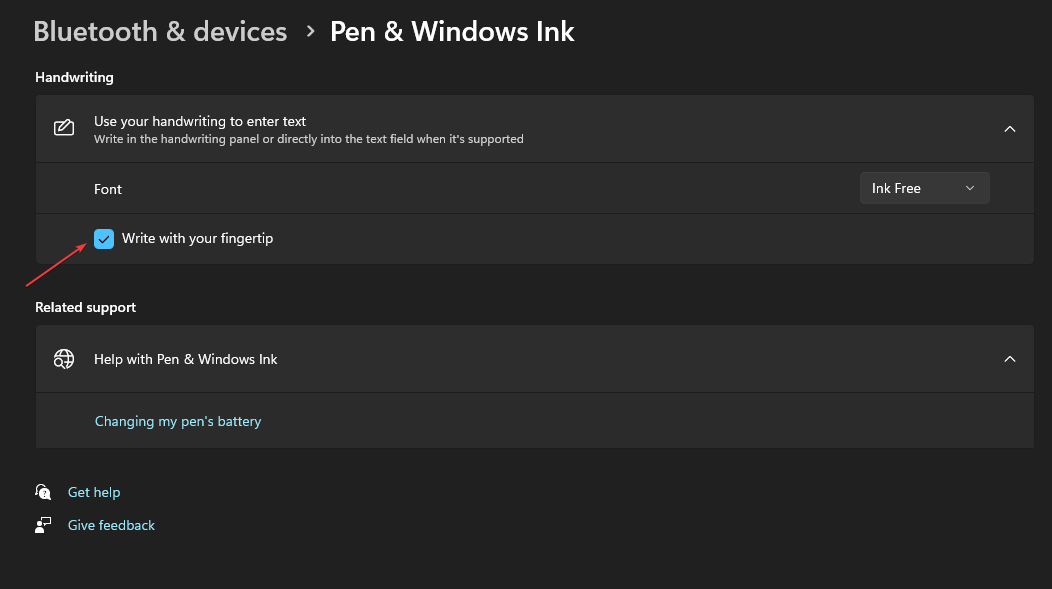
- 要禁用该功能,请取消选中用指尖书写选项。

2. 使用注册表编辑器
- 按 + 键,在“运行”框中键入注册表编辑器,然后点击以打开注册表编辑器。WindowsREnter
- 在注册表编辑器窗口中,浏览并导航到以下路径:
Computer\HKEY_CURRENT_USER\Software\Microsoft\TabletTip - 在 TableTib 文件夹中,右键单击该文件夹并选择新建,然后单击密钥选项。
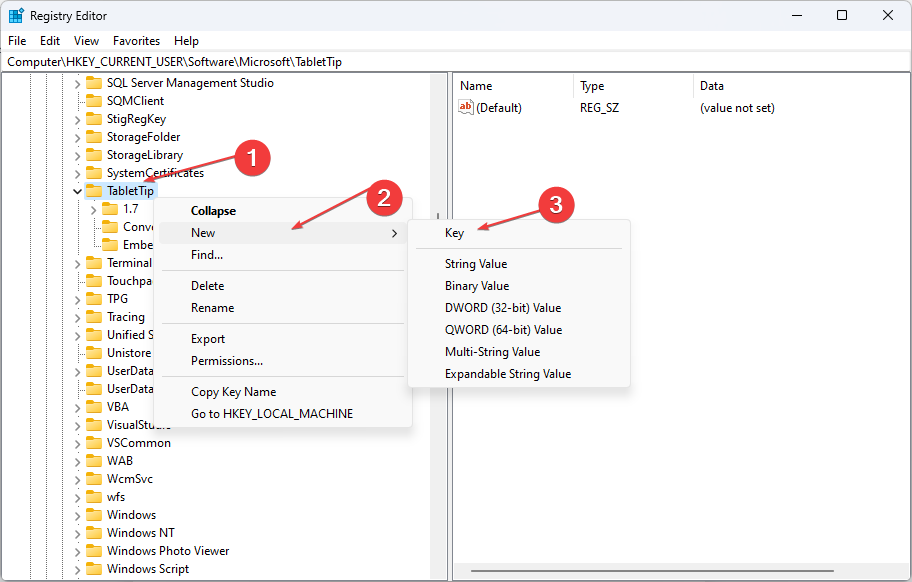
- 将新创建的文件夹命名为 EmbeddedInkControl。
- 重命名文件夹后,右键单击“嵌入墨迹控件”,选择“新建”,然后选择“DWORD(32 位)值”。
- 将新REG_DWORD重命名为“启用墨迹与触摸”。
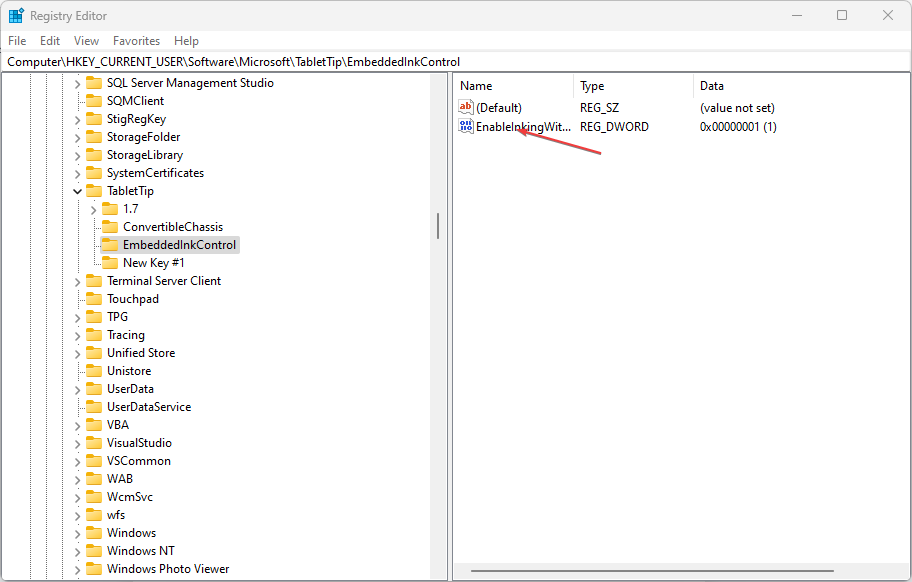
- 现在,双击 EnableInkingWithTouch REG_DWORD并将其值数据设置为以下内容:
- 1 = 启用指尖书写。
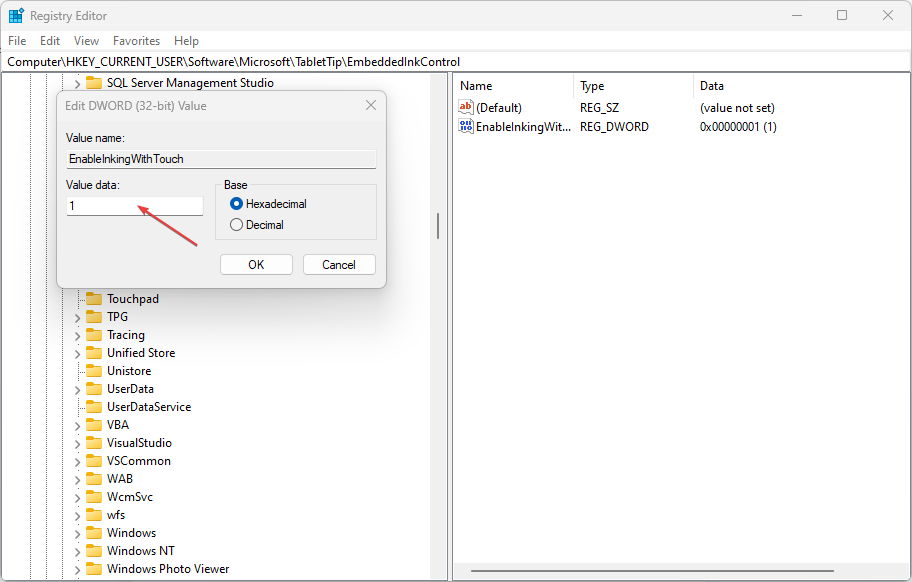
- 0 = 禁用指尖书写。
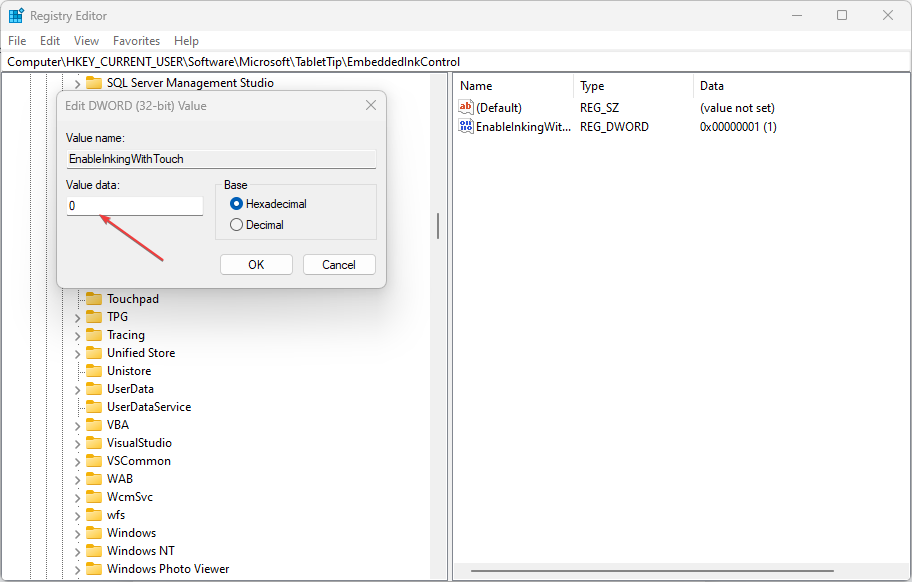
- 1 = 启用指尖书写。
- 单击“确定”保存更改。
- 关闭注册表编辑器,重新启动PC,然后检查错误是否仍然存在。
使用注册表编辑器启用或禁用指尖书写是一项非常复杂的任务。如果不正确地操作,单独编辑注册表可能会导致许多系统错误,因此这是相当困难的。
确保备份系统并在本地磁盘上创建还原点。有了备份和还原点,您不必担心PC崩溃并丢失所有文件。
在Windows系统中,有多种不同的方法可以启用或禁用指尖书写功能。无论您选择哪种方法应用,您都会得到相同的结果。
但是,重要的是要注意,对注册表进行更改非常复杂,如果操作不正确,可能会导致许多错误。
不过,按照上述指南中概述的步骤,您可以在 Windows 11 中启用和禁用手写面板中的指尖书写。
以上就是本文的全部内容了,是否有顺利帮助你解决问题?若是能给你带来学习上的帮助,请大家多多支持golang学习网!更多关于文章的相关知识,也可关注golang学习网公众号。
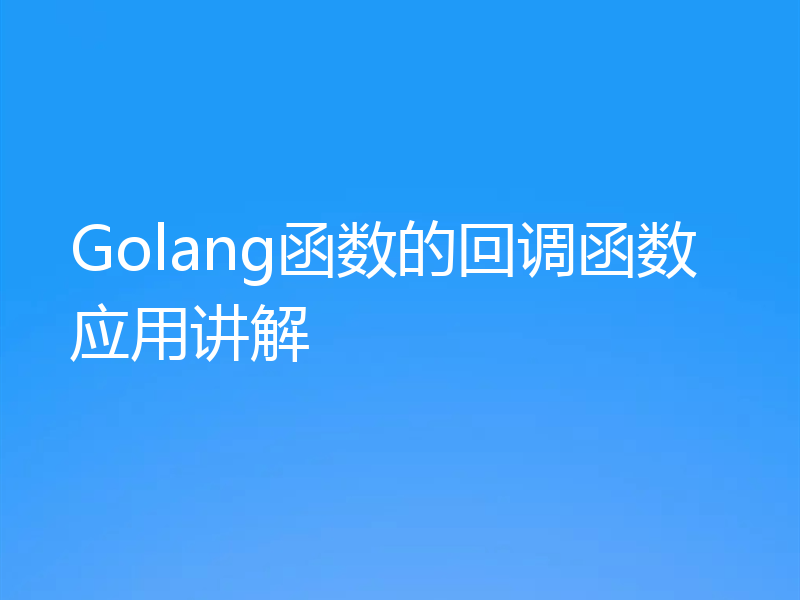 Golang函数的回调函数应用讲解
Golang函数的回调函数应用讲解
- 上一篇
- Golang函数的回调函数应用讲解

- 下一篇
- Golang函数的定义与调用方法
-

- 文章 · 软件教程 | 1分钟前 |
- 网易云音乐官网入口与使用指南
- 200浏览 收藏
-

- 文章 · 软件教程 | 9分钟前 |
- 文心一言官网入口直接访问
- 442浏览 收藏
-

- 文章 · 软件教程 | 10分钟前 |
- 手机电池校准代码及品牌操作方法
- 290浏览 收藏
-

- 文章 · 软件教程 | 12分钟前 |
- 12306退票多久到账?退款时间全解析
- 256浏览 收藏
-
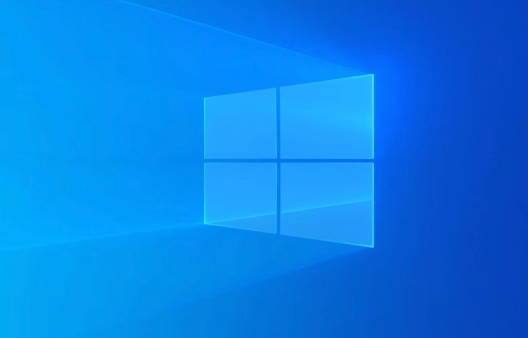
- 文章 · 软件教程 | 15分钟前 |
- Windows11查看序列号与保修方法
- 263浏览 收藏
-

- 前端进阶之JavaScript设计模式
- 设计模式是开发人员在软件开发过程中面临一般问题时的解决方案,代表了最佳的实践。本课程的主打内容包括JS常见设计模式以及具体应用场景,打造一站式知识长龙服务,适合有JS基础的同学学习。
- 543次学习
-

- GO语言核心编程课程
- 本课程采用真实案例,全面具体可落地,从理论到实践,一步一步将GO核心编程技术、编程思想、底层实现融会贯通,使学习者贴近时代脉搏,做IT互联网时代的弄潮儿。
- 516次学习
-

- 简单聊聊mysql8与网络通信
- 如有问题加微信:Le-studyg;在课程中,我们将首先介绍MySQL8的新特性,包括性能优化、安全增强、新数据类型等,帮助学生快速熟悉MySQL8的最新功能。接着,我们将深入解析MySQL的网络通信机制,包括协议、连接管理、数据传输等,让
- 500次学习
-

- JavaScript正则表达式基础与实战
- 在任何一门编程语言中,正则表达式,都是一项重要的知识,它提供了高效的字符串匹配与捕获机制,可以极大的简化程序设计。
- 487次学习
-

- 从零制作响应式网站—Grid布局
- 本系列教程将展示从零制作一个假想的网络科技公司官网,分为导航,轮播,关于我们,成功案例,服务流程,团队介绍,数据部分,公司动态,底部信息等内容区块。网站整体采用CSSGrid布局,支持响应式,有流畅过渡和展现动画。
- 485次学习
-

- ChatExcel酷表
- ChatExcel酷表是由北京大学团队打造的Excel聊天机器人,用自然语言操控表格,简化数据处理,告别繁琐操作,提升工作效率!适用于学生、上班族及政府人员。
- 3176次使用
-

- Any绘本
- 探索Any绘本(anypicturebook.com/zh),一款开源免费的AI绘本创作工具,基于Google Gemini与Flux AI模型,让您轻松创作个性化绘本。适用于家庭、教育、创作等多种场景,零门槛,高自由度,技术透明,本地可控。
- 3388次使用
-

- 可赞AI
- 可赞AI,AI驱动的办公可视化智能工具,助您轻松实现文本与可视化元素高效转化。无论是智能文档生成、多格式文本解析,还是一键生成专业图表、脑图、知识卡片,可赞AI都能让信息处理更清晰高效。覆盖数据汇报、会议纪要、内容营销等全场景,大幅提升办公效率,降低专业门槛,是您提升工作效率的得力助手。
- 3417次使用
-

- 星月写作
- 星月写作是国内首款聚焦中文网络小说创作的AI辅助工具,解决网文作者从构思到变现的全流程痛点。AI扫榜、专属模板、全链路适配,助力新人快速上手,资深作者效率倍增。
- 4522次使用
-

- MagicLight
- MagicLight.ai是全球首款叙事驱动型AI动画视频创作平台,专注于解决从故事想法到完整动画的全流程痛点。它通过自研AI模型,保障角色、风格、场景高度一致性,让零动画经验者也能高效产出专业级叙事内容。广泛适用于独立创作者、动画工作室、教育机构及企业营销,助您轻松实现创意落地与商业化。
- 3796次使用
-
- pe系统下载好如何重装的具体教程
- 2023-05-01 501浏览
-
- qq游戏大厅怎么开启蓝钻提醒功能-qq游戏大厅开启蓝钻提醒功能教程
- 2023-04-29 501浏览
-
- 吉吉影音怎样播放网络视频 吉吉影音播放网络视频的操作步骤
- 2023-04-09 501浏览
-
- 腾讯会议怎么使用电脑音频 腾讯会议播放电脑音频的方法
- 2023-04-04 501浏览
-
- PPT制作图片滚动效果的简单方法
- 2023-04-26 501浏览